
C'est ainsi que pour la première fois, Microsoft propose une édition 64 bits d'Office 2010 ! Une première pour l'éditeur de Redmond qui est loin de se montrer toujours exemplaire en matière de promotion du 64 bits. Au-delà, de cette avancée, Microsoft Office 2010, également connu sous le nom de code Office 14, a naturellement été pensé pour Windows 7, de façon à tirer profit des nouveautés du dernier système d'exploitation de Microsoft. Office 2010, c'est aussi l'occasion pour Microsoft de proposer des versions en ligne gratuites des applications Office, les Office Web Apps dont nous vous parlions tout récemment.
En effet, arrivé en 2010, Microsoft ne peut plus vraiment faire la sourde oreille face aux menaces bien réelles que constituent OpenOffice, la suite bureautique gratuite de Sun/Oracle, ou le fameux service en ligne Google Documents, lui aussi gratuit. L'entreprise créée par Bill Gates se devait donc de réagir d'autant qu'Office est stratégique pour Microsoft : les revenus générés par la suite bureautique représentent une part substantielle de son chiffre d'affaires global. Aussi parallèlement à la mise en place d'une version en ligne d'Office, Microsoft profite d'Office 2010 pour tester de nouveaux moyens de commercialisation.
Passées ces considérations, la question principale reste bien sûr de savoir ce que nous réserve l'édition 2010 de Microsoft Office ? Les nouveautés sont elles suffisamment intéressantes pour justifier une mise à jour ?
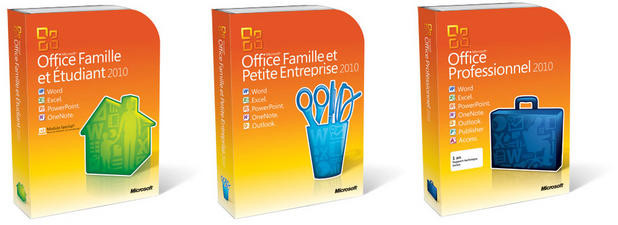
Les éditions d'Office 2010
Comme à chaque nouvelle édition d'Office, Microsoft revoit (hélas ?) les déclinaisons commerciales de sa suite bureautique. Cette année, l'éditeur propose toujours pour les utilisateurs lambda, l'édition Famille & Etudiant d'Office 2010. Celle-ci est commercialisée à un prix relativement agressif, par rapport aux autres versions, en l'occurrence 139 euros, mais se limite à Word, Excel, PowerPoint et OneNote. Le principal absent est bien sûr Outlook, le client de messagerie d'Office.C'est pourquoi l'éditeur propose une déclinaison « Office Famille et Petite Entreprise » intégrant en plus le client Outlook pour un prix évidemment supérieur. Si l'on s'attendait logiquement à une différence de prix entre les deux moutures, le prix proposé pour l'édition Famille et Petite Entreprise 2010 nous laisse sans voix : 379 euros TTC. A ce tarif là on ne voit pas franchement ce que cette édition a de familiale. Quant à la version Professionnel, elle coûte 699 euros TTC et regroupe tous les logiciels de la suite Office à savoir : Word, Excel, PowerPoint, OneNote, Outlook, Publisher, Access. Point d'édition Ultimate cette année pour la version boîte d'Office, qui se sépare donc de Visio et InfoPath notamment (ces logiciels restent proposés séparément).
| Office 2010 Famille et Etudiant | Office 2010 Famille et Petite Entreprise | Office 2010 Professionnel | |
| Microsoft Word | |||
| Microsoft Excel | |||
| Microsoft PowerPoint | |||
| Microsoft OneNote | |||
| Microsoft Outlook | |||
| Microsoft Publisher | |||
| Microsoft Access | |||
Du côté de l'activation, Microsoft limite l'ensemble des éditions d'Office 2010 à un total de 2 installations : seule la version « Famille et Etudiant 2010 » bénéficie d'une troisième installation. Attention du reste, ces limitations s'appliquent aux versions téléchargeables et à la version boîte d'Office. Les versions commercialisées à l'achat d'un PC neuf via une carte d'activation sont limitées à une seule et unique installation. A noter que Microsoft propose aux étudiants des versions spécifiques d'Office 2010 proposées à un tarif attractif.
32 ou 64 bits ?
Comme il le fait pour Windows Vista et Windows 7, Microsoft propose deux éditions distinctes de sa nouvelle suite bureautique. Petite différence toutefois, celles-ci sont réunies sur un seul et même support. On retrouve donc sur le disque d'installation la mouture 32 bits de la suite, ainsi que l'édition 64 bits.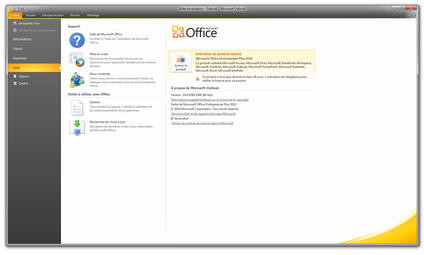
Word 2010 ici en version 64 bits
Attention, dans le cas où votre système soit un Windows 64 bits, il ne sera pas possible de faire cohabiter côte à côte la version 32 bits et la version 64 bits d'Office 2010 : c'est l'un ou l'autre.
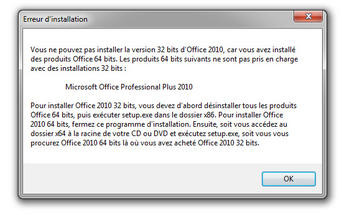
32 ou 64 bits : il faut choisir
Côté compatibilité avec les systèmes d'exploitation, Office 2010 est compatible Windows XP, Windows Server 2003 R2, Windows Server 2008, Windows Vista et Windows 7.
Installation
Depuis la version 2007, l'installation d'Office a été remarquablement simplifiée. Un simple assistant en mode fenêtré vous guide en effet parmi les quelques étapes du processus de mise en place de la suite. Après avoir saisi ses noms et prénoms, validé son numéro de série et accepté le contrat de licence, l'installation démarre et ne devrait pas excéder la dizaine de minutes pour la version professionnelle de la suite. Il reste naturellement possible de procéder à une installation personnalisée en sélectionnant les composants à installer et leurs modules associés.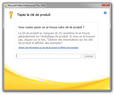
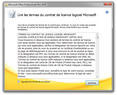
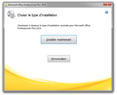
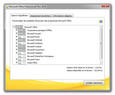
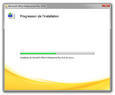
Les écrans d'installation d'Office 2010
Quel format de document ?
Nouveauté intéressante liée aux efforts (forcés ?) de Microsoft en matière d'ouverture, le choix du format de document par défaut à chaque premier démarrage d'une application Office. A l'instar de ce qu'il a fait avec Windows et son « ballot screen » pour choisir le navigateur Internet par défaut, Microsoft propose aux utilisateurs une boîte de dialogue leur offrant le choix entre le format OfficeXML, promu par Microsoft et certifié comme un standard ISO, ou le format Open Document (ODT), promu notamment par Sun et IBM et également standardisé ISO.Bien que l'utilisateur se voit dorénavant interrogé sur le format de sauvegarde par défauts des documents créés avec la suite Office, il nous paraît improbable que les dits utilisateurs comprennent les implications techniques d'un tel choix en terme de compatibilité de leurs documents.
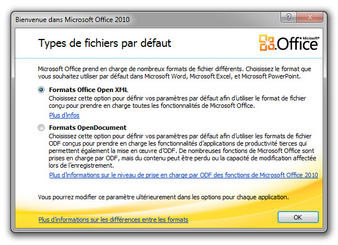
Le choix du format de document par défaut
A noter que les applications de la suite Office 2010 proposent toutes nativement la fonction d'export d'un document au format PDF. Plus besoin de télécharger, comme avec les premières éditions d'Office 2007, un module complémentaire activant la fonctionnalité d'export PDF. Pratique !
Une interface graphique proche d'Office 2007
Cette année pas de bouleversement du côté de l'interface graphique, puisque Microsoft propose un habillage des applications de sa suite très proche de ce que les utilisateurs d'Office 2007 connaissent. Ainsi le concept du ruban est maintenu et se voit même généralisé à l'ensemble des applications : Outlook, OneNote et Publisher sont dorénavant dotés d'une interface opérant en mode ruban.Rappelons qu'avec Microsoft Office 2007, les spécialistes en matière d'ergonomie de Microsoft ont remplacé l'empilement de barres d'outils par un ruban constitué d'onglets : chaque onglet donne accès aux commandes les plus fréquentes par activité, les commandes avancées étant masquées dans des sous menus, alors qu'une contextualisation du ruban est opérée. Ainsi en fonction de la tâche accomplie par l'utilisateur, de nouveaux onglets avec de nouvelles commandes peuvent apparaître temporairement. Déroutante au premier abord cette interface s'avère finalement assez bien vue mais nécessite toujours un temps d'adaptation.

Le ruban Office, retravaillé sous Office 2010
Si le ruban demeure, Microsoft s'appuie sur près de trois années de remontées utilisateurs pour le faire évoluer. On peut dorénavant le personnaliser en créant ses propres groupes de commandes ou en en masquant d'autres. Quant à l'interface graphique des applications Office 2010, elle évolue subtilement. On retrouve dans Office 2010, un nouveau thème, plus réussi, mais aussi une version encore légèrement différente de l'interface apparue dans certaines applications de Windows 7 (Wordpad et Paint notamment) : l'idée ici est d'afficher clairement le menu fichier, au moyen d'un onglet coloré : exit donc la bille avec le logo d'Office des versions 2007 de la suite. Plus clair, le menu fichier est ainsi accessible plus facilement et dirige l'utilisateur vers une nouvelle fonctionnalité : Office BackStage.
Celle-ci est censée afficher en lieu et place d'un classique menu fichier, une vue complète remplaçant l'affichage de votre document par diverses informations . On y retrouve les commandes classiques : ouvrir, fermer, enregistrer, imprimer mais aussi des fonctions de partage de documents ou encore des options de gestion des autorisations ou de son compte (dans le cas d'Outlook) sans oublier les classiques accès aux options de l'application. A ce titre, le menu fichier devient un onglet à part entière.
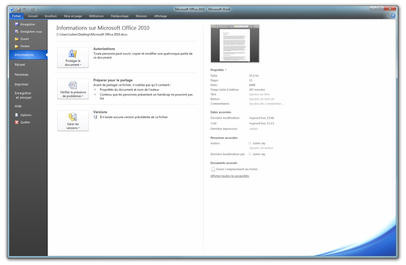
Microsoft Office BackStage
C'est ainsi que l'impression d'un document sous Word se déroule depuis le menu fichier qui propose au moyen d'une vue BackStage une nouvelle ergonomie : l'utilisateur habitué aux précédentes éditions d'Office sera assez dérouté malgré une présentation on ne peut plus claire. En revanche, comme il l'avait fait avec l'interface ruban d'Office 2007, Microsoft n'a pas été au bout de sa démarche avec BackStage. Ainsi, pour certaines commandes, la vue BackStage disparaît au profit d'une boîte de dialogue, ancienne formule alors que le but de BackStage est précisément de tout centraliser sur une seule vue. Un exemple tout bête : pour ouvrir un document stocké sur son SkyDrive, la vue BackStage affiche bien l'arborescence de la racine de votre SkyDrive mais dès que vous double cliquez un dossier pour accéder aux fichiers qu'il contient, la vue BackStage disparaît au profit d'une boîte de dialogue "Ouvrir".
Dans un registre différent, les applications Office 2010 profitent de Windows 7 avec de nouvelles interactions proposées dans la SuperBar alias barre des tâches. Il est ainsi possible d'un clic sur l'icône de Word d'accéder aux documents récents ou d'en créer un nouveau, alors que l'icône d'Outlook change lorsque des mails non lus viennent d'arriver : pratique pour toujours garder un œil sur sa messagerie.
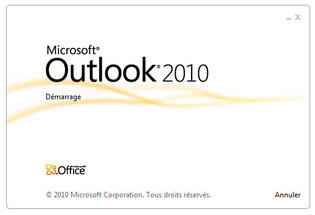
Ecran de démarrage Outlook 2010
Enfin, les écrans de démarrage des applications de la suite bureautique ont eux aussi évolués pour se doter d'une animation assez réussie alors qu'ils indiquent dorénavant ce qu'ils font pendant que l'utilisateur patiente durant le chargement de leurs applications. On note du reste la présence d'un bouton annuler pour arrêter le chargement de l'application.
Outlook 2010, la métamorphose

Outlook 2010 marque une rupture importante face à Outlook 2007, l'application ayant bénéficiée d'un grand lifting. Comme évoqué précédemment, le logiciel se dote maintenant de l'interface par ruban alors que l'ensemble des commandes ont été réarrangées dans de nouvelles boîtes de dialogue ou menus. Clairement, il faut un temps d'adaptation à cette nouvelle mouture pour retrouver ses petits, mais à l'usage Outlook 2010 se montre redoutablement pratique. Lors du premier démarrage, si Outlook 2010 a été installé par dessus un Outlook 2007, une mise à niveau de la boîte aux lettres sera opérée. Le processus n'est pas bloquant et se déroule de manière transparente tout en vous permettant de consulter vos mails.
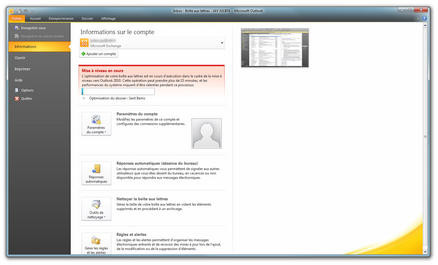
Mise à niveau de la messagerie lors d'un premier démarrage
Si le ruban change un certain nombre de choses, Outlook conserve son organisation en trois volets : le volet de gauche donne accès aux dossiers de messagerie et aux différentes rubriques du logiciel (courrier, calendrier, contacts, etc), la vue centrale liste les emails alors que le volet de droite affiche un aperçu du message électronique actuellement sélectionné. Naturellement, tout ceci reste paramétrable et l'utilisateur peut tout à fait choisir d'afficher la prévisualisation en dessous de la vue centrale (simple exemple). Comme c'était le cas avec Office 2007, le calendrier peut être déployé à la droite du volet de prévisualisation alors que la vue calendrier affiche également les rendez-vous à venir et les tâches arrivant à échéance.
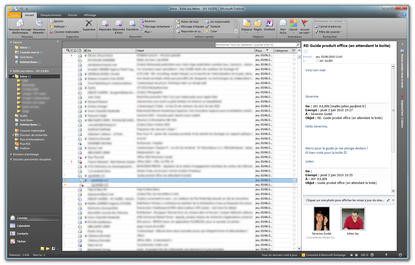
Interface d'Outlook 2010
Compatible avec les serveurs de messagerie POP, IMAP sans oublier les serveurs Exchange, Outlook 2010 améliore sa prise en charge des infrastructures Exchange. Ainsi il n'est plus nécessaire de taper à chaque démarrage son mot de passe de messagerie : une case à cocher permet de se souvenir du mot de passe : enfin ! Outlook 2010 peut dorénavant être associé à plusieurs comptes Exchange alors qu'il est capable de synchroniser les messages avec des comptes de webmails comme Windows Live ou Gmail. A noter également la vue Backstage qui affiche clairement le quota disque de la messagerie Exchange : un simple coup d'oeil permet de connaître l'espace disque utilisé par votre messagerie et d'accéder simplement aux fonctions d'archivage.
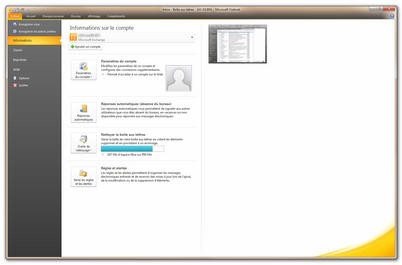
Quota d'utilisation de la messagerie Exchange : vue Backstage
Au-sujet de l'affichage, des emails, il est à noter l'apparition d'une nouvelle fonctionnalité permettant de trier ceux-ci par conversation. L'idée étant d'afficher les uns en dessous des autres les mails échangés avec le même interlocuteur sur un même sujet. Plutôt bien vue et activée par défaut dans les versions Beta du logiciel, celle-ci est optionnelle dans la version finale d'Outlook. Il faut dire que sa mise en œuvre peut parfois provoquer des résultats inattendus avec l'affichage de mails n'ayant rien à voir avec la conversation en cours...

Vue conversation sous Outlook 2010
L'autre nouveauté largement médiatisée par Microsoft de l'édition 2010 d'Outlook c'est bien sûr le « Social Connector ». Puisque Outlook est l'une des applications où l'utilisateur passe le plus de temps, Microsoft l'enrichi d'une fonctionnalité connectant Outlook aux réseaux sociaux qu'il s'agisse de Facebook, LinkedIn, MySpace ou Windows Live. L'idée est de permettre la synchronisation des contacts avec leurs flux d'actualité en provenance de ces réseaux. A l'heure où nous écrivons ces lignes, Microsoft propose uniquement les connecteurs pour LinkedIn et MySpace. Il faudra encore un peu de patience pour le très attendu Facebook alors que le connecteur Windows Live Messenger arrivera vraisemblablement avec la Wave 4 des services Windows Live.
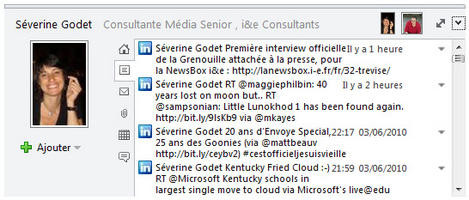
Le Social Connector d'Outlook 2010 au sein du volet « Personnes »
Parallèlement, Outlook se dote d'un nouveau volet baptisé « Personnes » : celui-ci s'affiche sous le volet de prévisualisation des emails et peut naturellement être masqué. Il propose un affichage des précédents emails reçus de l'expéditeur sélectionné, un affichage du flux d'actualité de l'expéditeur ou encore une vue des pièces jointes reçues de cet expéditeur ou des rendez-vous en préparation. Toujours dans cet esprit connecté, les mails reçus des personnes actuellement connectés à Windows Live Messenger profitent d'une petite bille verte qui permet de démarrer un chat en direct. Cette bille passe à l'orange lorsque la personne est absente alors qu'elle est grisée lorsque la personne n'est pas connectée.
D'autres nouveautés sont également à souligner avec l'apparition des actions rapides, permettant d'enregistrer des tâches qui s'effectueront à l'avenir d'un seul clic, ou encore la possibilité de créer des captures d'écran directement depuis une fenêtre de composition de message pour les insérer dans le mail courant. Ici, la fonctionnalité propose le choix dans son menu entre toutes les fenêtres affichées actuellement par Windows : il suffit de choisir celle que vous voulez transmettre à votre interlocuteur pour que celle-ci soit ajoutée au courrier. Et Microsoft de proposer des fonctions liées à Exchange 2010 comme la recherche de salle de réunion libre ou la recherche de personnes via Office Communicator.
Word 2010 : le changement dans la continuité

Question fonctionnalités, Word 2010 introduit la prise en charges des polices OpenType et de leurs fonctionnalités typographiques associées. On retrouvera les fonctions de ligature et autres jeux stylistiques dans les paramètres avancés des polices : un ajout pas franchement indispensable pour monsieur tout le monde mais qui sera bien vu par tous les travailleurs dont les documents doivent circuler dans une chaîne d'impression.
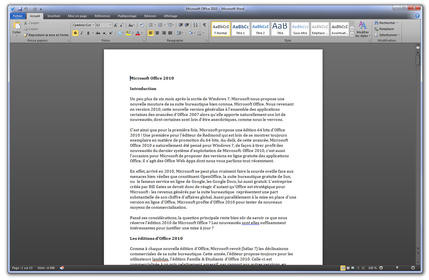
Fenêtre principale de Word 2010
Et puisqu'il est question de texte, évoquons les nouveaux effets de texte que l'on retrouve dans Word 2010 mais également dans Excel et PowerPoint. Il s'agit ici de remplacer WordArt, par ailleurs toujours disponible pour des raisons de compatibilité, en appliquant au texte sélectionné des effets d'ombre, de miroir ou encore des couleurs et autres mises en relief. Ces mêmes effets peuvent pour certains être appliqués à des formes. La nouveauté c'est que l'effet s'applique au texte sélectionné, sans créer de nouvel objet dans la page, alors que sa prévisualisation est immédiate.
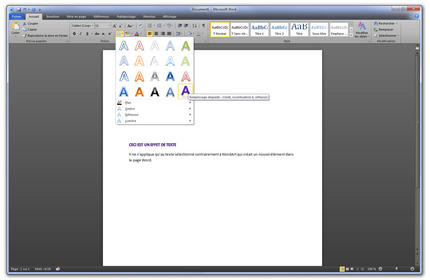
Effets de texte sous Word 2010
Word 2010 inaugure un volet de navigation amélioré permettant de parcourir le document et son contenu en fonction des titres, alors qu'il est possible de réorganiser un document et son contenu par de simples glisser/déposer. Avec de nouveaux thèmes Office visant à faciliter la mise en page, Word 2010 propose de nouveaux outils pour la retouche d'images. Retouche est peut être un grand mot, mais Word propose des fonctionnalités de correction des couleurs, d'ajustement de la netteté ou de la luminosité avec en prime des fonctions pour jouer sur le contraste ou les couleurs. De nouvelles options dites artistiques font leur apparition pour appliquer un effet de typer pastel, transparence ou photocopie à une image. Le résultat de chaque effet peut être prévisualisé dans le menu correspondant alors que le calcul de l'effet avant son application peut prendre un peu de temps. On retrouve une fonction de détourage automatique, héritée des développements de Microsoft sur ses précédents logiciels grand public comme Picture It et permettant en un clic de supprimer l'arrière plan d'une image, à condition que celle-ci s'y prête naturellement.
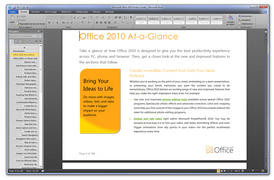
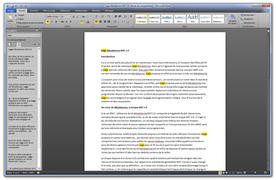
Microsoft Word 2010 et son volet navigation
Comme dans Outlook 2010, Word 2010 propose la fonctionnalité de capture d'écran pour rapidement insérer dans un document une capture d'écran d'une autre application en cours d'exécution. Et Microsoft d'ajouter le volet sélection qui permet de gérer plus facilement les graphiques : il est ainsi possible de sélectionner n'importe quel graphique sur la page en cours depuis ce volet alors qu'il sera possible de cacher certains graphiques ou de les renommer. Signalons au passage que Microsoft propose des graphiques SmartArt supplémentaires avec Word 2010 ainsi que de nouvelles formes et effets de. Quant à la recherche, elle se trouve encore améliorée : le volet de navigation affiche désormais toutes les occurrences du mot recherché dans le document courant.
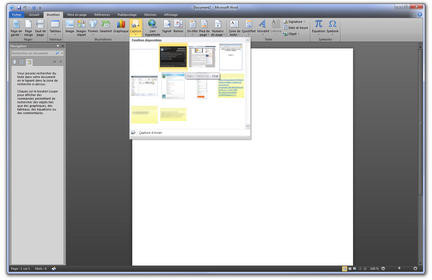
Microsoft Word 2010 : insertion d'une capture d'écran
Autre nouveauté partagée avec les applications de la suite : un collage avec aperçu instantanée. Il s'agit de réutiliser un contenu stocké dans le presse papier en prévisualisant le résultat : selon l'option de collage retenu, le contenu du presse papiers est ajouté à votre document de manière temporaire pour que vous puissiez voir le résultat. De plus, il est possible de copier/coller le contenu du presse papiers avec ou sans mise en forme directement depuis le menu contextuel, sans repasser par le ruban.
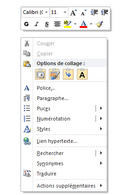
Options contextuelles pour coller le contenu du presse-papiers avec aperçu
Côté sécurité, Word 2010 propose un mode protégé. Ainsi lorsque vous ouvrez un document Word reçu par email celui-ci s'affiche en mode protégé : seul le contenu du document est affiché, toutes les fonctionnalités autres sont désactivées. Dans un registre pas si éloigné visant à vous prémunir des pertes de travail, Word 2010 sauvegarde les documents en permanence même ceux qui n'ont pas encore été enregistrés pour la première fois. De plus il est possible de revenir sur un historique de cinq versions précédentes pour un même document.
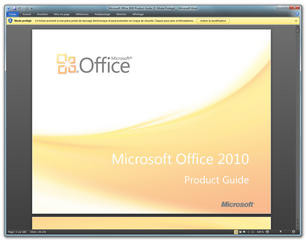
Word 2010 et son mode protégé
Pour terminer, signalons d'autres petits changements comme des améliorations au niveau de la gestion de plusieurs langues : lorsque vous changez la langue vous le faites pour toutes les applications Office et il est maintenant possible de définir des langues différentes pour l'édition, l'affichage et l'aide. Les outils de correction orthographique ont été améliorés pour contextualiser les mots employés : un mot employé dans le mauvais contexte est ainsi détecté par le correcteur. De plus, Word 2010 bénéficie d'outils de traduction améliorés avec une lecture du texte en anglais si besoin et la possibilité de télécharger d'autres langues. Autre changement plutôt curieux : l'habituel raccourci clavier CTRL+G ne met plus en gras le texte sélectionné. Ce raccourci clavier pourtant utilisé depuis une vingtaine d'années lance la fonction de recherche : il faut un CTRL+MAJ+B pour mettre le texte en gras. Et le plus amusant dans tout cela c'est que sous Outlook la mise en gras s'opère par un... CTRL+G. Alors... bug ou changement volontaire au demeurant incompréhensible ? Impossible de se prononcer... nos diverses demandes auprès de Microsoft étant restées sans réponse.
Publisher 2010 : une vraie nouvelle version !

Pour sa version 2010, Publisher se dote de l'interface en ruban alors qu'il profite de la vue Office BackStage. C'est un sacré changement pour ce logiciel dont l'ergonomie n'avait pas évoluée depuis des années ! Pour créer un nouveau document, tout se passe depuis la vue BackStage qui propose le choix entre une feuille vierge aux dimensions de son choix (A4 par défaut) ou bien un accès direct aux divers modèles proposés avec le logiciel. Précisons d'emblée que les modèles semblent n'avoir guère évolués et commencent pour certains à devenir véritablement vieillots.
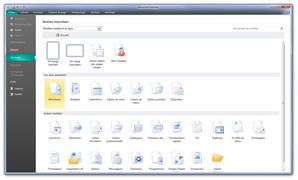
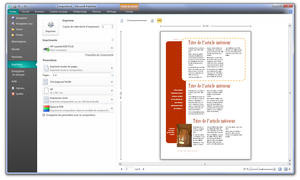
Microsoft Publisher 2010 : nouvelle interface... avec ruban et vue BackStage
Les fonctionnalités aperçues et décrites dans Word 2010, comme la prise en charge des polices OpenType, les fonctions de collage avec aperçu instantané sont également de la partie sous Publisher. En revanche, les fonctions comme les effets de texte ou bien l'insertion de captures sont absentes, sans véritable raison. On retrouve dans Publisher 2010 la barre de mise en forme contextuelle apparue avec Office 2007 mais à l'époque non disponible sous Publisher. Dans un cadre de texte, le fait de sélectionner ledit texte fait apparaître une barre d'outils flottante permettant une mise en forme rapide du texte.
Alors que Publisher ne profite pas de toutes les nouveautés d'Office 2010, il inaugure toutefois de nouvelles fonctions spécifiques. C'est ainsi que les développeurs de Microsoft ont eu la curieuse idée d'apporter la fonction « Plan de montage ». Il s'agit ici de se servir des bords d'un document : la zone grise qui entoure généralement votre page pour stocker des éléments en attente d'inclusion dans votre composition. Pourquoi pas sauf qu'on aurait aimé que chaque page ait son propre plan de montage, ce qui n'est pas le cas actuellement.
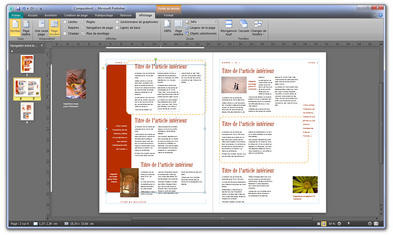
Microsoft Publisher 2010 : plan de montage
Les équipes de Microsoft ont également apporté des petites améliorations aux palettes de couleurs alors qu'il est possible de choisir un format de tableau depuis une galerie de mise en forme automatique. Du côté des images, Microsoft propose des place-holders, autrement dit des conteneurs. En attendant de disposer des visuels ou illustrations définitifs, il est possible de placer un cadre d'image vide : pratique pour tout de même effectuer sa mise en page. Une fonction permettant d'afficher des légendes pour les images fait son apparition et est proposée que ce soit pour les images ou leurs conteneurs.
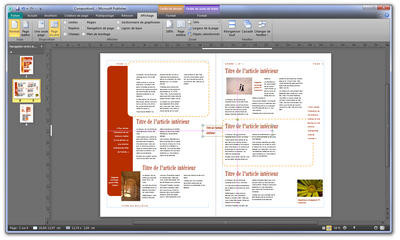
Alignement des objets : des repères intelligents apparaissent lorsque vous déplacez des blocs
Toujours en matière de mise en page, on retrouve une amélioration appréciable de la fonction d'alignement des objets : ceux-ci se voient proposer un positionnement automatique par le logiciel. Les images et autres cadres peuvent en effet « coller » aux repères de mise en page ce qui facilite leur alignement avec d'autres blocs.
PowerPoint 2010 : accéléré par le GPU (mais pas trop !)
Logiciel emblématique, PowerPoint est largement utilisé à travers le monde par les équipes marketing de tout poil. Il permet en effet de mettre au point assez simplement des présentations animées destinées à vanter les mérites d'un produit ou exposer les grandes idées d'un projet (par exemple).Pour sa version 2010, PowerPoint s'améliore assez sensiblement notamment en ce qui concerne l'aspect multimédia, mais nous aurons l'occasion d'y revenir. Commençons par les nouveautés partagées avec les autres logiciels de la suite : la vue Office BackStage, l'inclusion de capture directement dans une présentation, le copier/coller avec prévisualisation ou encore les fonctions de retouche d'images comme évoqué précédemment au sujet de Word sont ici de la partie. Curieusement, comme sur Publisher, les effets de texte ne sont pas repris et il faudra toujours passer par WordArt.
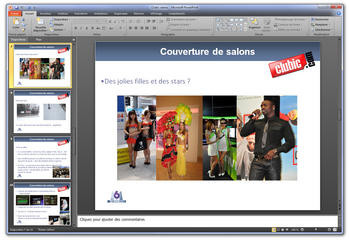
Microsoft PowerPoint 2010 : une interface déjà connue
PowerPoint 2010 inaugure de nouvelles animations applicables à chaque objet pour leur donner vie de façon plus ou moins réaliste. On retrouve la possibilité de paramétrer des déclencheurs d'animation mais aussi un volet listant les différentes animations appliquées à l'un ou l'autre des objets. Et Microsoft d'introduire une fonction permettant de rapidement appliquer la même animation à l'objet sélectionné avec la fonction « Reproduire l'animation ».
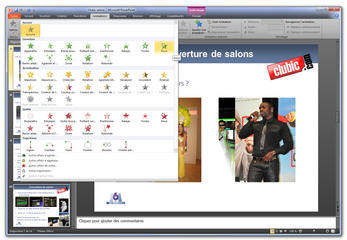
Coup d'oeil sur les nouvelles animations PowerPoint
Les transitions, qui s'affichent lors du passage d'une diapositive à l'autre en mode lecture sont également à la fête puisque Microsoft en propose de nouvelles qui profitent cette fois-ci d'un effet 3D et de l'accélération matérielle qui va avec. Les ingénieurs de la firme de Bill Gates ont en effet réécrit une partie du moteur de PowerPoint pour que celui-ci tire parti des technologies DirectX. Le choix d'une transition se fait depuis l'onglet du même nom et une fois votre choix arrêté, le logiciel affichera une prévisualisation de l'effet retenu. Si les nouvelles transitions sont au final peu nombreuses, elles sont dans l'ensemble plutôt réussies.
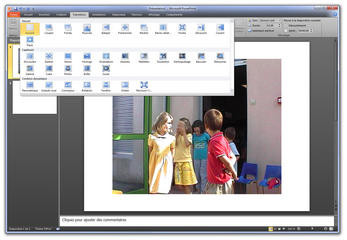
Zomm sur les transitions proposées par PowerPoint 2010
Les habitués de PowerPoint savent que jusqu'à présent, lorsqu'ils souhaitent inclure une vidéo à une présentation, il faut que le fichier vidéo soit diffusé avec la présentation faute de quoi il ne sera pas lu. PowerPoint 2010 est dorénavant capable d'intégrer un fichier vidéo à la présentation : de fait lorsque vous diffuserez la présentation celle-ci comportera quoi qu'il arrive la vidéo. Les formats supportés pour la vidéo sont également plus riches qu'habituellement avec le DivX, le MOV, le H.264 en plus du WMV et du Flash pour peu que les bons codecs soient installés. A ce sujet, suivant les machines, PowerPoint 2010 se montre assez pointilleux : il peut très bien refuser d'importer des vidéos on ne peut plus standard au format MPEG2 au prétexte qu'il ne dispose pas du codec adéquat. Un problème vraisemblablement lié à la présence sur la machine de logiciels dotés de codecs vidéos tiers.
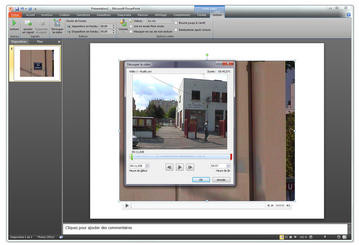
Retouche vidéo depuis PowerPoint 2010 : des outils encore très sommaires
Et PowerPoint de proposer pour la première fois des fonctions de montage vidéo, des fonctions somme toutes assez minimalistes puisqu'il n'est pas question de retrouver ici la richesse ou la puissance d'un Studio ou d'un Premiere. En sélectionnant une vidéo insérée dans sa présentation, il est possible depuis l'onglet lecture d'accéder à la fonctionnalité « Découper la vidéo ». Celle-ci permet de définir un point d'entrée et un point de sortie pour la vidéo. Des signets peuvent également être ajoutés, pratique pour lancer une animation à un moment donné, mais il n'est pas possible de subdiviser un clip en deux parties : impossible donc de dérusher une vidéo depuis PowerPoint. On se consolera avec l'ajout de fondu ou encore la possibilité de choisir l'image fixe affichée lorsque la vidéo est à l'arrêt. Et n'oublions pas la possibilité d'ajouter une vidéo en arrière plan : pratique pour réaliser des animations notamment.
Puisque les présentations PowerPoint peuvent dorénavant incorporer un fichier vidéo, Microsoft propose une fonction de compression du média afin de s'assurer que la présentation reste « portable » et donc diffusable. La compression des vidéos s'effectue depuis la vue Office BackStage et l'on pourra choisir un niveau de qualité. Si PowerPoint a recours au processeur graphique pour le rendu et l'affichage des transitions 3D et la lecture des vidéos, le transcodage est entièrement effectué par le processeur. Dommage !
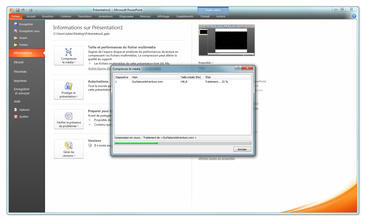
Compression en cours des vidéos d'une présentation
Du côté audio, Microsoft propose également des fonctions d'édition avec la possibilité d'ajouter des fondus, d'ajuster le volume sonore sans oublier la possibilité d'écouter son contenu directement depuis le mode édition.
Pour faciliter la mise en page d'une diapositive, Microsoft implémente des repères actifs : il s'agit de repères apparaissant automatiquement lors du déplacement d'une image ou d'un objet et visant à faciliter leur alignement. Le logiciel inaugure un éditeur d'équations intégré alors qu'il dispose des nouveaux graphiques SmartArt et permet de créer des formes personnalisées.
Terminons par les nouveautés du côté des fonctionnalités d'export : PowerPoint peut dorénavant générer une vidéo de votre présentation pour simplifier son partage alors qu'il est possible d'enregistrer chacune des diapositives sous forme d'images. Et de proposer un partage de la présentation... en ligne ! La présentation peut en effet être exportée sur un serveur Microsoft : de ce fait vous n'avez qu'à communiquer l'URL à vos correspondants pour que ceux-ci consultent la présentation depuis leur navigateur Web.
Excel 2010
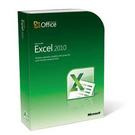
Proposé dans une version 64 bits, comme les autres logiciels de la suite, Excel 2010 profite de nouveaux algorithmes offrant une meilleure précision pour 45 des fonctions mathématiques, financières et statistiques les plus usitées. Du côté du moteur de rendu des graphiques, celui-ci a été optimisé pour offrir de meilleures performances. Qui plus est, il est possible d'afficher plus de points dans les séries grâce à un recul de certaines limites pour les graphiques. Toujours en matière de performances, l'extraction de données, leur tri et le filtrage sont également plus rapides notamment au niveau des tableaux croisés dynamiques.
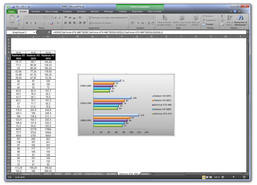
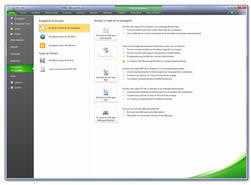
Microsoft Excel 2010 et vue BackStage
Du côté des nouvelles fonctionnalités, on retrouve les SparkLines, c'est-à-dire des graphiques occupant une seule cellule et représentant l'évolution de vos données. Avec des options de mise en forme conditionnelle supplémentaires, Excel facilite la compréhension des données grâce à de nouveaux styles, dégradés et options de barres de données applicables à vos séries. Microsoft introduit dans Excel 2010 la fonctionnalité Segment qui permet d'améliorer les analyses au sein des Tableaux croisés dynamique grâce à une nouvelle méthode de filtrage de vos données.
On retrouve également les nouvelles fonctions partagées entre les applications de la suite 2010 comme le collage avec aperçu instantané ou encore la récupération des versions non enregistrées, sans oublier l'éditeur d'équations. Les fonctionnalités de retouche d'image avec recadrage et amélioration des contrastes ou effets artistiques répondent à l'appel alors que le logiciel intègre de nouveaux graphiques SmartArt et des thèmes Office supplémentaires.
OneNote 2010

On retrouve dans cette nouvelle mouture une fonction de recherche améliorée, les résultats de celle-ci s'affichant au fur et à mesure de votre saisie. De plus, Microsoft propose un système de classement intelligent qui peut apprendre de vos précédents classements la façon dont vous ordonnez vos notes pour vous permettre de les retrouver plus facilement. La gestion des onglets a été améliorée puisqu'il est possible d'avoir des sous-pages multi-niveaux et de toutes les réduire d'un coup.
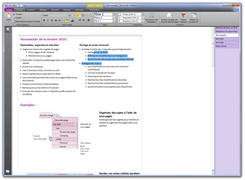
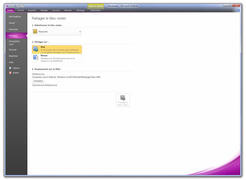
Microsoft OneNote 2010
La fonctionnalité des notes liées permet de prendre des notes alors que vous travaillez sur un document Office et de lier vos notes au document Office en question : de cette façon durant la relecture de vos notes, un clic sur l'icône apparaissant à côté de la note ouvrira le document concerné. Qui plus est, il est possible d'afficher une fenêtre de saisie OneNote ancrée sur le bureau et disposée côte à côte d'une fenêtre d'application Office, permettant par exemple de saisir des notes tout en travaillant sous Word.

Ancrage de OneNote 2010 sur le bureau
D'autres nouveautés plus subtiles font leur apparition comme l'ajout de fonctions mathématiques dans vos notes, la présence de styles rapides permettant de créer des en-têtes en un clic ou encore l'arrivée du pinceau permettant de reproduire la mise en forme.
Access 2010

Toujours afin de faciliter son usage quotidien, Access 2010 implémente les thèmes Office pour appliquer un formatage automatique à une base de données sur laquelle vous travaillez. Dans le même esprit, il est possible d'ajouter automatiquement des formulaires de navigation sans écrire la moindre ligne de code alors que Microsoft propose des champs rapides : d'un clic il est possible d'ajouter un groupe de champs de type Adresse, Ville, Code postal, Pays.
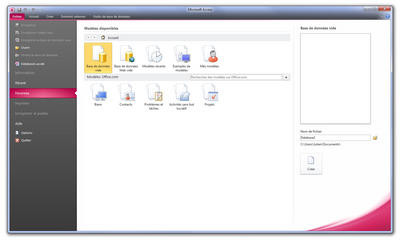
Microsoft Access 2010
Parmi les autres améliorations, signalons la réécriture du concepteur de macros qui se veut plus simple alors qu'il est possible de créer des macros de données permettant de lier une logique à vos données c'est-à-dire à une table et non pas aux objets qui la mettent à jour. La notion de champ calculé est également nouvelle sous Access 2010 : les champs calculés peuvent stocker les données utilisées dans vos calculs. De cette façon, vous créez des calculs une seule fois et ceux-ci peuvent être utilisés dans l'ensemble de votre base de donneés.
Des fonctionnalités de partage toujours plus poussées
Avec Office 2010, Microsoft renforce largement les fonctionnalités de partage de ses logiciels bureautique vedettes. Tous disposent en effet d'un accès à SkyDrive et par extension aux Office Web Apps. Depuis Word, il est par exemple possible de sauvegarder le document sur lequel vous travaillez sur votre disque dur bien sûr mais également sur un dossier de votre disque dur en ligne... ou « in the cloud ». Cela se fait depuis la vue Office Backstage, vue qui affiche, une fois votre Windows Live ID renseigné, l'arborescence de votre SkyDrive et vous permet de choisir le dossier dans lequel le document sera enregistré.Libre à vous ensuite de donner un accès à ce document à vos proches ou collaborateurs qui pourront le lire ou le modifier grâce aux Office Web Apps, les versions en ligne des logiciels Office. Nous avions récemment consacré un dossier aux Office Web Apps, aussi nous ne reviendrons pas sur les fonctionnalités offertes préférant vous renvoyer au-dit dossier. Sachez qu'il est bien entendu possible d'éditer un document stocké sur votre SkyDrive par le biais des versions traditionnelles d'Office, qu'il s'agisse d'Office 2007 ou Office 2010.
En conjonction avec Communicator 14 et Microsoft Communications Server 14, il est possible de partager un document en cours d'édition. Qu'il s'agisse d'un classeur Excel ou d'une présentation PowerPoint, vous pouvez en effet démarrer une réunion virtuelle et partager la fenêtre de votre application avec le correspondant de votre choix. Reste qu'il faut disposer de l'infrastructure serveur adéquate...
Certains logiciels comme PowerPoint ou Word bénéficient de la fonctionnalité de « corédaction ». Celle-ci permet de travailler avec d'autres personnes, au même moment, sur le même document. Pour ce faire, il faut soit disposer d'un serveur SharePoint Foundation 2010, soit disposer d'un Windows Live SkyDrive. Dans cette configuration, vous voyez alors les personnes connectées travaillant actuellement sur le document.
Conclusion
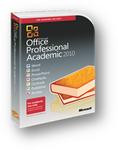
Au global, Microsoft nous livre avec Office 2010 une nouvelle version pour le moins convaincante de sa célèbre suite bureautique. La firme de Redmond va cette fois-ci au bout de sa logique en implémentant partout son interface graphique à base de ruban, une interface qui avait générée, avec Office 2007, une véritable rupture bien qu'à l'époque toutes les applications n'en profitaient pas. Office 2010 est aussi pour Microsoft l'occasion de compléter son ruban avec la vue Office BackStage qui regroupe dans l'onglet Fichier un certain nombre de commandes usuelles, plus ou moins bien intégrées... selon l'application. On imagine qu'avec la prochaine mouture d'Office, l'intégration de BackStage sera finalisée !
Autre nouveauté, Office 2010 est pour la première fois proposé dans une édition 64 bits, un changement technique qui confère à des applications comme Access ou Excel de meilleures performances dans certains cas bien précis. Aussi étonnant que cela puisse paraître, jusqu'alors les applications Office n'étaient disponibles qu'en édition 32 bits. Et Microsoft de s'essayer au fameux « Cloud » puisqu'Office 2010 dispose dorénavant d'un complément en ligne gratuit et accessible à tous avec les Office Web Apps, voir notre dossier, tandis que l'éditeur propose des fonctions de synchronisation et de travail collaboratif plus ou moins poussées à condition de disposer de SharePoint, un logiciel serveur complémentaire.
Pour l'utilisateur, au quotidien, Office 2010 se signalera essentiellement par Outlook qui a fait cette année l'objet de moult attentions. Avec une interface à ruban, le logiciel de messagerie sait gérer plusieurs comptes Exchange et se dote de connecteurs pour Facebook, MySpace ou LinkedIn permettant de donner un côté social à ses échanges par mail. Des mails qui peuvent dorénavant être triés par conversation ! De toutes les applications de la suite Office 2010 c'est à n'en pas douter Outlook qui incarne le vent du changement.

N'allez pas croire pour autant que les autres applications ne progressent pas puisque PowerPoint profite lui aussi de nombreuses nouveautés avec l'inclusion de vidéo, des transitions et animations en 3D ou encore des fonctions, certes très limitées, d'édition vidéo. Moins disruptif qu'Office 2007, mais encore plus agréable à utiliser au quotidien, Office 2010 est à n'en pas douter un grand millésime puisque nous sommes en présence d'une version largement optimisée et raffinée d'Office 2007.
Reste que nous nous inscrivons en total désaccord avec la politique de commercialisation retenue par Microsoft pour cette nouvelle version d'Office. L'éditeur a en effet décidé de suspendre les éditions mise à jour, généralement moins onéreuses, alors que la tarification laisse sans voix. Si Microsoft pense aux particuliers avec l'édition « Famille et Etudiants » commercialisée à 139 euros TTC, cette mouture est proposée sans Outlook... Pour en profiter il faudra retenir l'édition « Famille et Petite Entreprise » vendue... 379 euros TTC ! A lui seul, Outlook coûterait donc plus cher que Word, Excel, PowerPoint et OneNote réunis... Quant à la version « Professionnel » d'Office 2010, qui intègre en plus Access et Publisher, elle est commercialisée la bagatelle de 699 euros TTC. Si Access se destine effectivement à un public de professionnels, on ne peut pas en dire autant de Publisher qui aurait trouvé toute sa place dans l'édition « Famille et Petite Entreprise », par exemple.
En définitive si nous aimons particulièrement cette mouture d'Office, et si nous apprécions vraiment le travail réalisé par les équipes de développement de Microsoft, nous sommes beaucoup plus critiques sur les choix de commercialisation du logiciel.
